一、相机直接上云
1、宇视云平台MQTT配置
配置相机参数前,需要先申请车场,创建以后可以配置
按照以下参数复制粘贴即可
相机配置参数,我们在网页输入宇视相机IP,登录。
如下图需勾选
在配置外设参数设置LED的显示播报
串口模式UV1.0
串口波特率57600
LED屏设置场景模式启用
可以通过修改音量大小来测试是否通讯成功
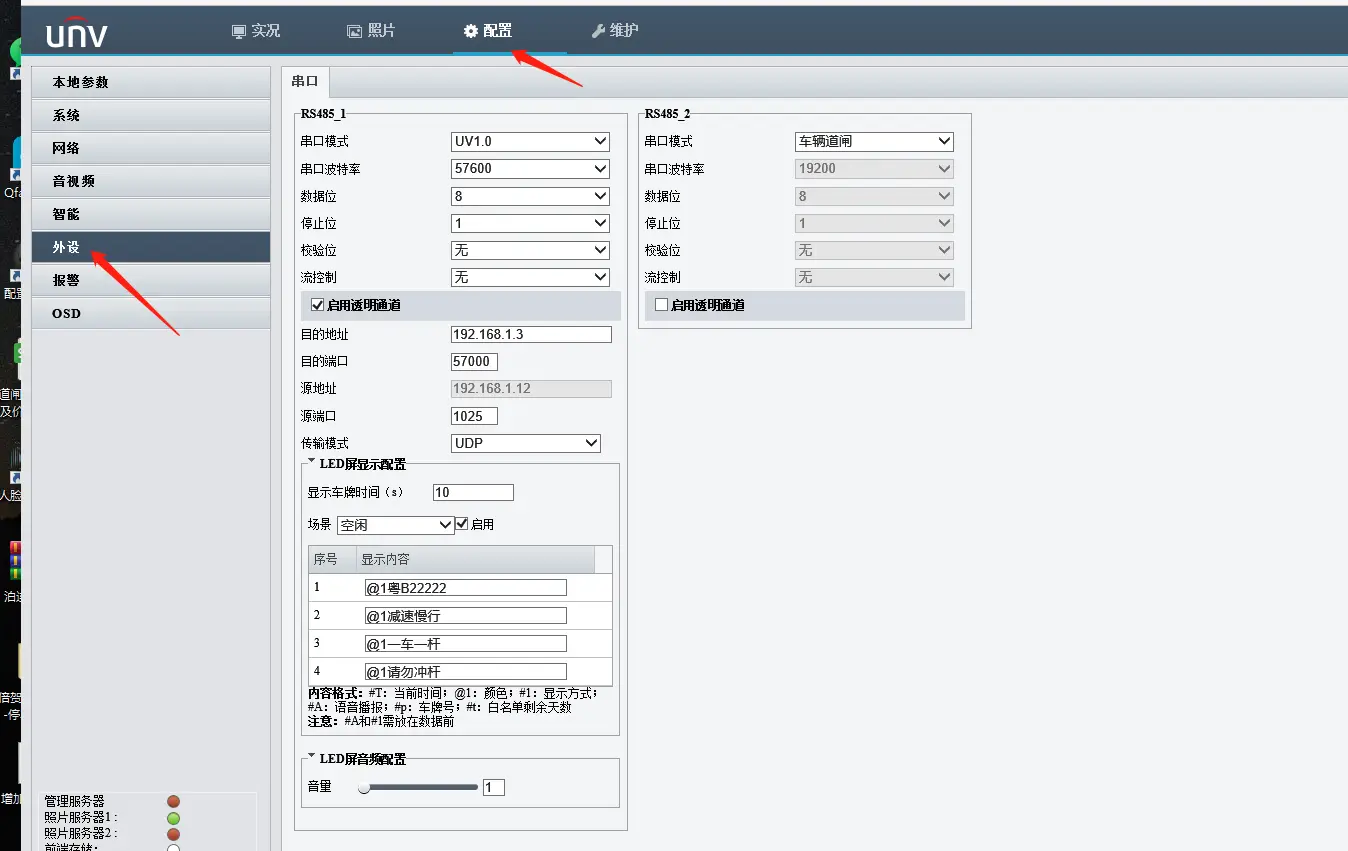
进入相机参数配置操作。点击配置,系统,照片服务器(图一)
服务器地址:159.75.202.185
服务器端口:8002
平台通讯方式:UPARK
停车场编号:在云端登录工程账户,车场信息车场编号可以获取(图二)
mq服务器地址:tcp://111.230.232.222:1883
Mq登录用户名:park001
mq登陆密码:bahe20211204+-*/
相机编号:在相机网页,维护,设备状态,序列号可以获取(图三)
降低图片分辨率:图四
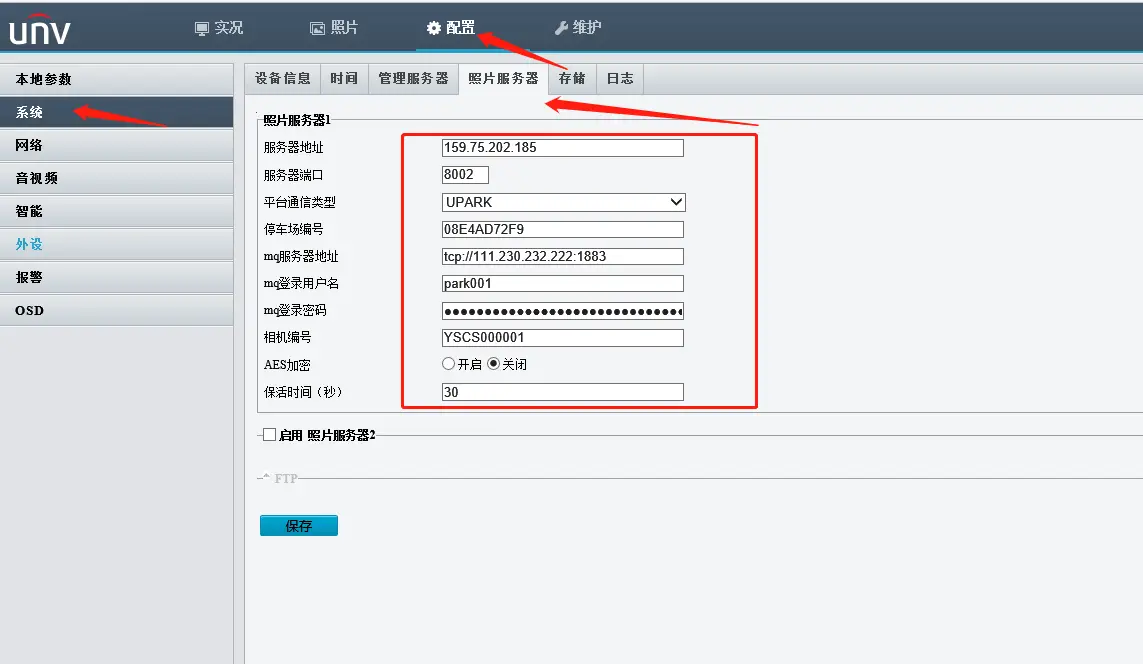
图二
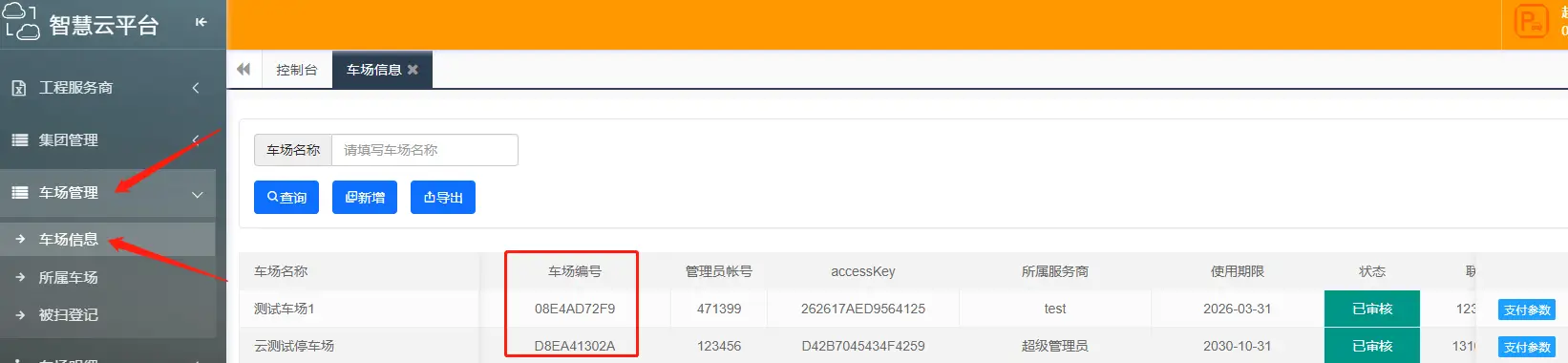
图三
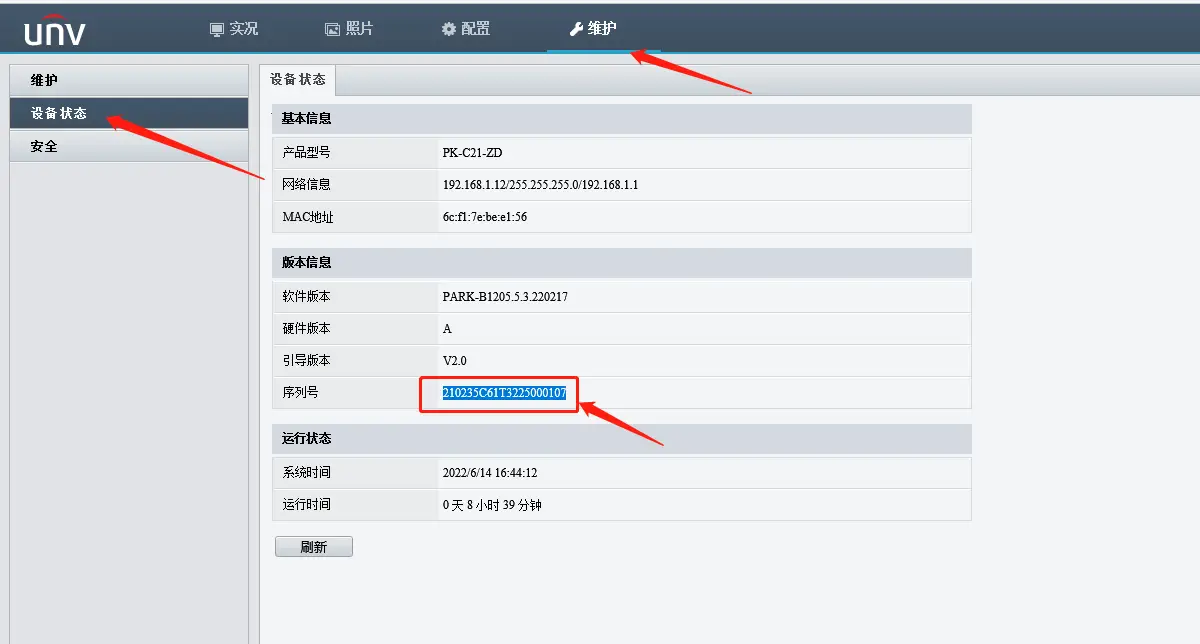
图四

二、本地端软件
注意:宇视相机必须使用专用的车牌识别加密狗
1、车场设置:配置相机登录用户名、密码
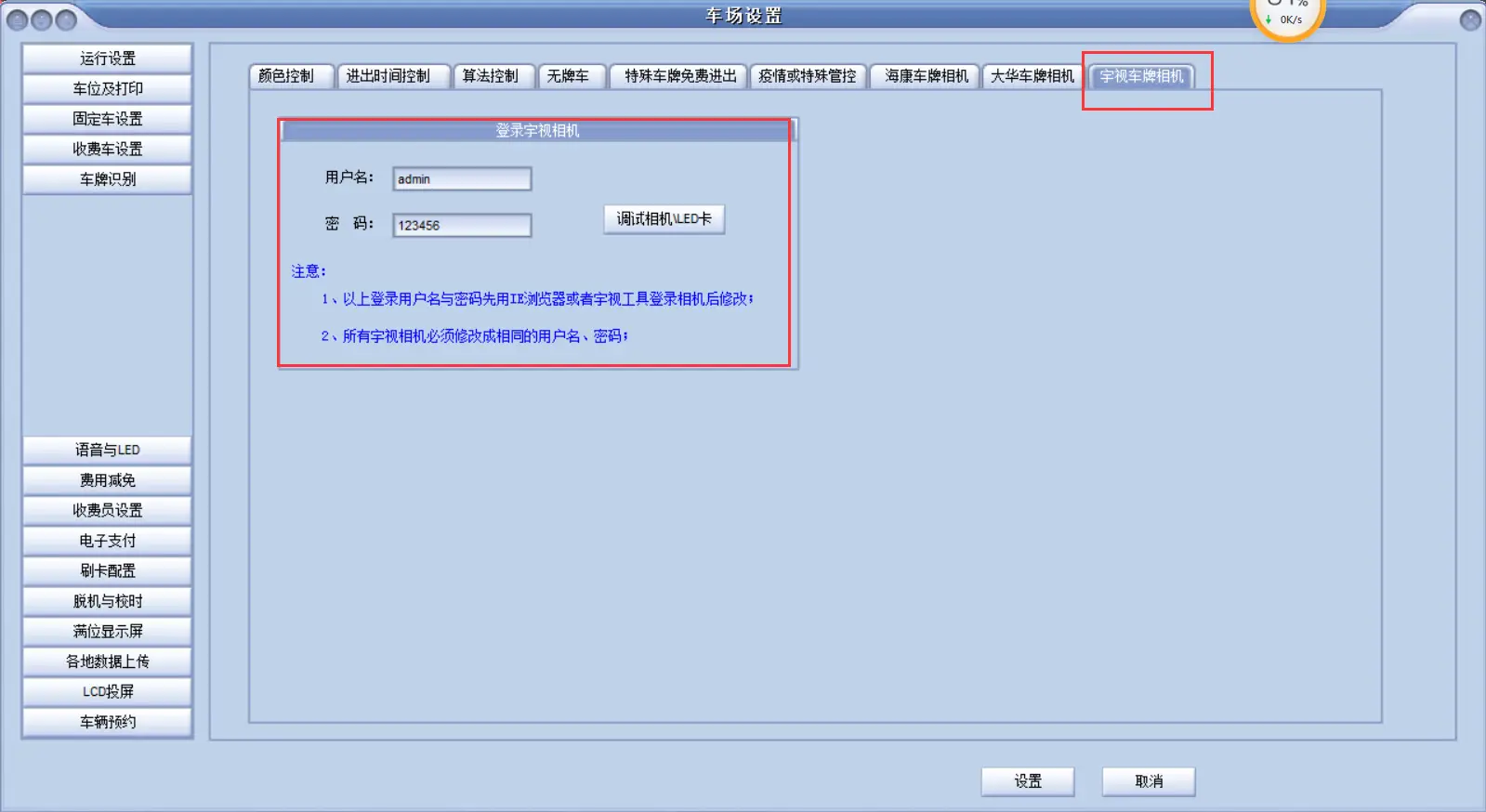
2、测试与调试:可以通过小工具测试相机的语音、视频、车牌识别等等参数
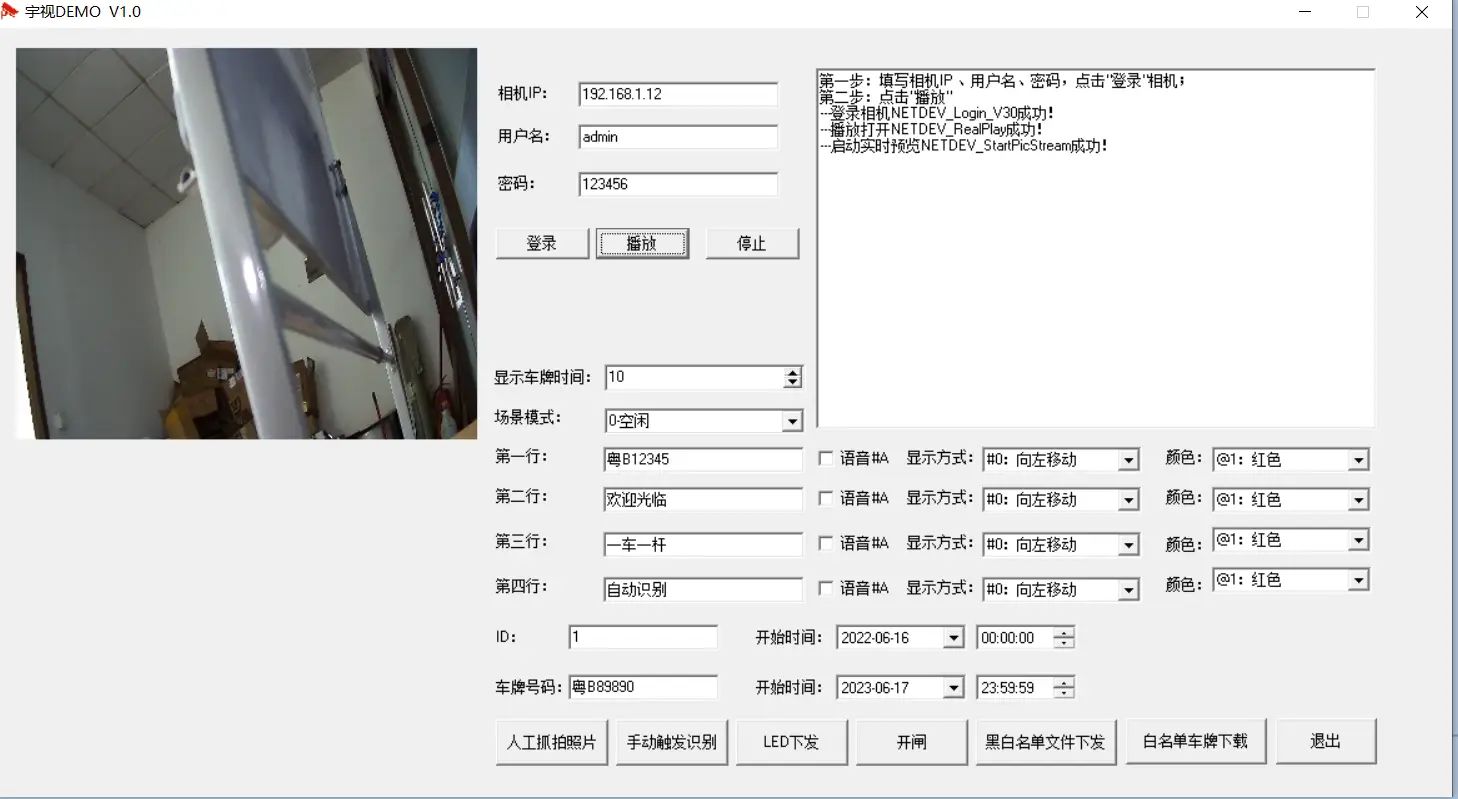
3、车道设置:相机类型选择“宇视”

4、宇视LED卡设置:相机IE中串口设置,截图如下:
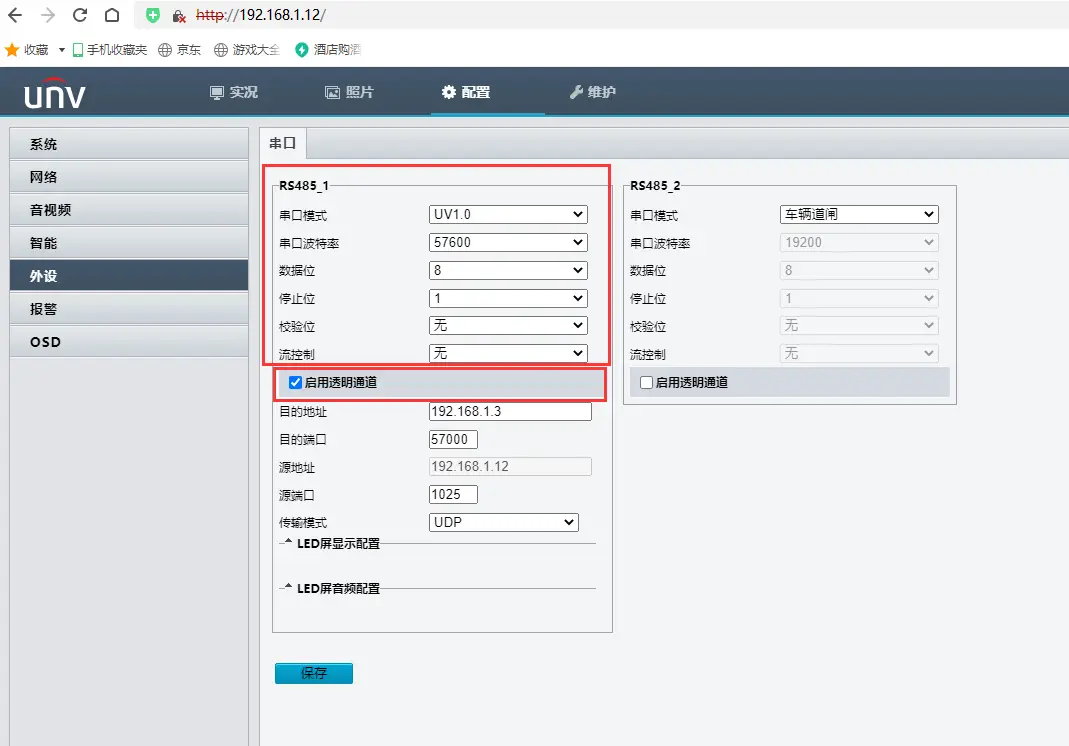
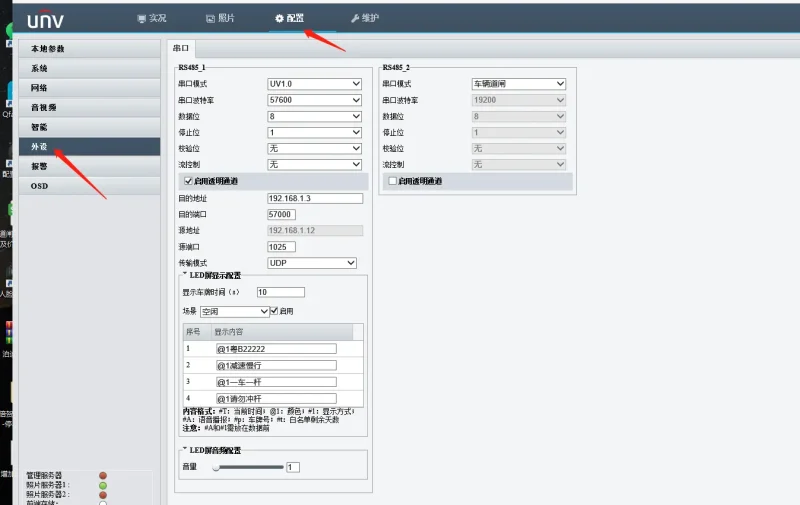
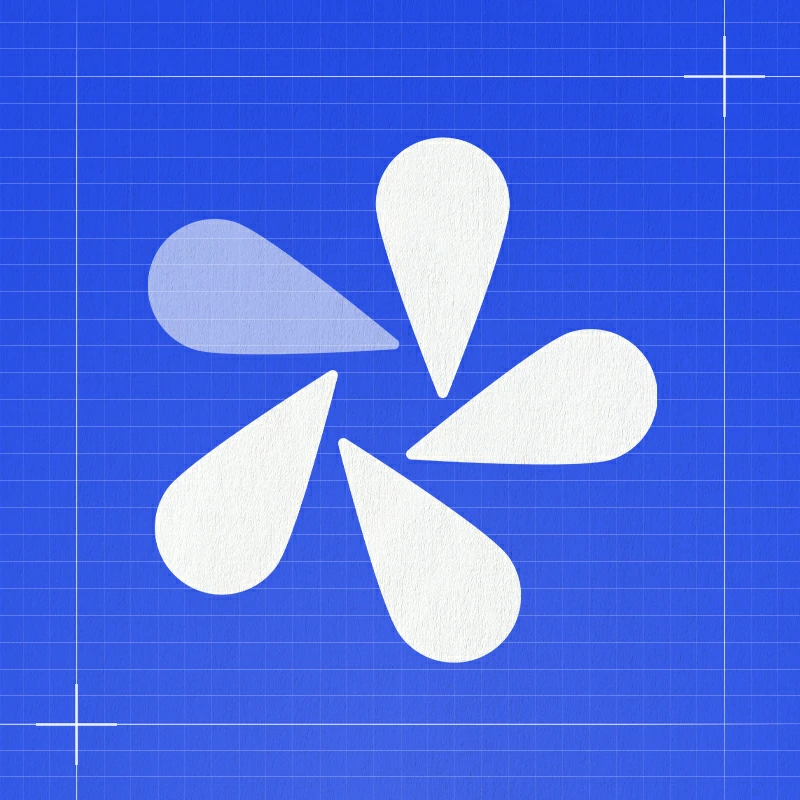







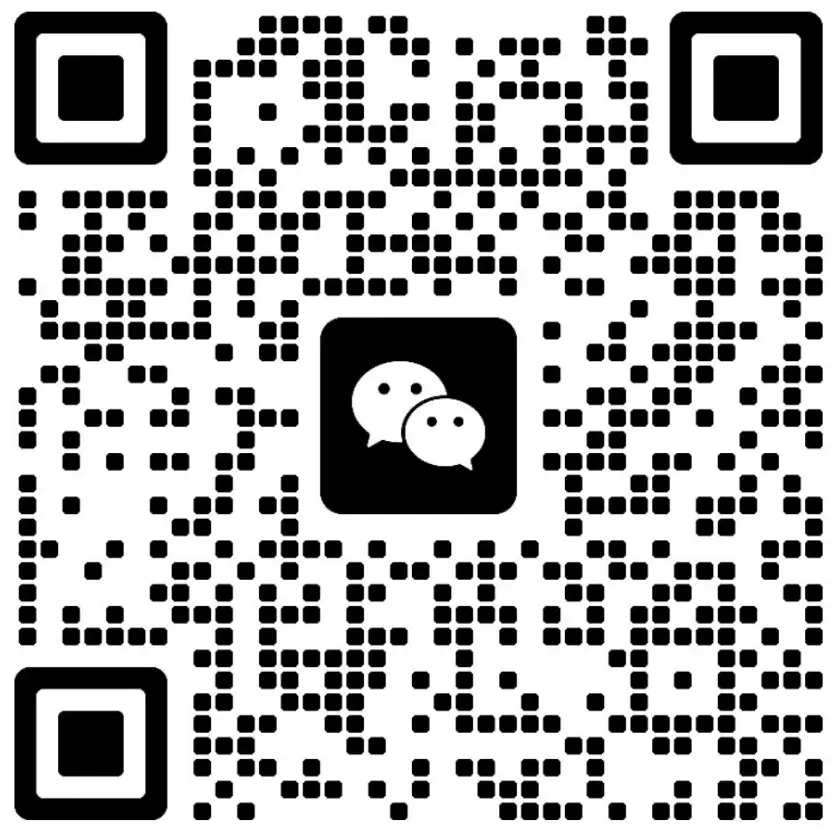
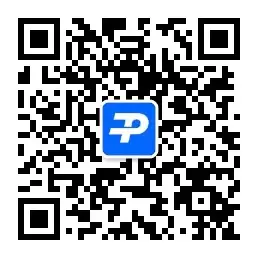

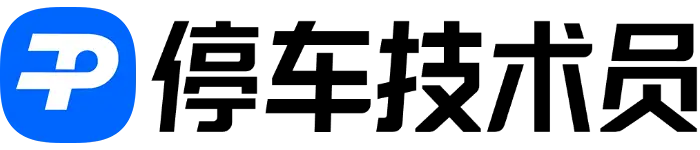

暂无评论内容